Como remover o ransomware CryLock do sistema operativo
RansomwareTambém conhecido como: vírus CryLock
Faça uma verificação gratuita e verifique se o seu computador está infectado.
REMOVER AGORAPara usar a versão completa do produto, precisa de comprar uma licença para Combo Cleaner. 7 dias limitados para teste grátis disponível. O Combo Cleaner pertence e é operado por RCS LT, a empresa-mãe de PCRisk.
Instruções de remoção do ransomware CryLock
O que é CryLock?
Descoberto por Albert Zsigovits, CryLock é o nome de um programa malicioso, que é uma nova variante do ransomware Cryakl. Este malware é projetado para encriptar dados e exigir pagamento para desencriptação. Durante o processo de encriptação, todos os ficheiros afetados são renomeados de acordo com o seguinte padrão: endereço de e-mail do desenvolvedor; identificação única da vítima e; uma extensão que consiste em três caracteres aleatórios. A extensão é aleatória para cada ficheiro. Por exemplo, ficheiros originalmente denominados "1.jpg", "2.jpg" e "3.jpg" apareceriam como algo semelhante a "1.jpg[grand@horsef***er.org][512064768-1578909375].ycs", "2.jpg[grand@horsef***er.org][512064768-1578909375].wkm" e "3.jpg[grand@horsef***er.org][512064768-1578909375].muc" - respectivamente . Após a conclusão deste processo, o ransomware CryLock exibe uma janela pop-up que contém a mensagem de resgate.
A mensagem no pop-up informa que todos os dados foram encriptados, incluindo ficheiros como documentos, bases de dados, cópias de seguranças e assim por diante. De acordo com a mensagem, a única forma de recuperá-los é comprando uma chave de desencriptação única (gerada individualmente para cada vítima). O custo da chave não é mencionado, no entanto, afirma-se que isso dependerá da rapidez com que os utilizadores estabelecerão contato com os criminosos cibernéticos por trás da infecção. Além disso, esta janela tem dois cronômetros de contagem regressiva, que representam o tempo restante até que o resgate aumente e a desencriptação se torne impossível. A comunicação deve ser iniciada por e-mail e as vítimas são instruídas a usar clientes de e-mail confiáveis (por exemplo, Gmail, ProtonMail, AOL, etc.). O endereço de e-mail dos criminosos é aparentemente temporário e, após 2 a 4 semanas, será bloqueado. As mensagens enviadas pelos utilizadores devem conter os seus endereços IP externos e IDs exclusivos (localizados nas mensagens e nos nomes dos ficheiros comprometidos). Também podem incluir até três ficheiros encriptados anexados, caso as vítimas desejem testar a desencriptação gratuitamente. O tamanho total destes ficheiros de teste não pode exceder 5 MB (não arquivados) e não devem conter informações valiosas (por exemplo, bases de dados, cópias de seguranças, grandes ficheiros de Excel, etc.). A mensagem avisa os utilizadores que a tentativa de desencriptar os ficheiros com software de terceiros pode resultar na a perda de dados permanente. Infelizmente, na maioria dos casos de infecções de ransomware, a recuperação de ficheiros é impossível sem o envolvimento dos indivíduos responsáveis, a menos que o malware em questão ainda esteja em desenvolvimento e/ou tenha bugs/falhas. Seja qual for o caso, é altamente recomendável não entrar em contato e/ou atender às exigências de criminosos cibernéticos. Apesar de pagar, as vítimas geralmente não recebem nenhuma das ferramentas/chaves de desencriptação prometidas. Portanto, os seus ficheiros permanecem danificados sem possibilidade de reparação e também sofrem perdas financeiras significativas. Para evitar que o CryLock faça mais encriptação, deve ser eliminado do sistema operativo; no entanto, a remoção não restaurará os dados já encriptados. A única solução viável é recuperar os ficheiros de uma cópia de segurança, desde que uma tenha sido feito antes da infecção e tenha sido armazenada num local diferente.
Screenshot de uma mensagem a incentivar os utilizadores a pagar um resgate para desencriptar os seus dados comprometidos:
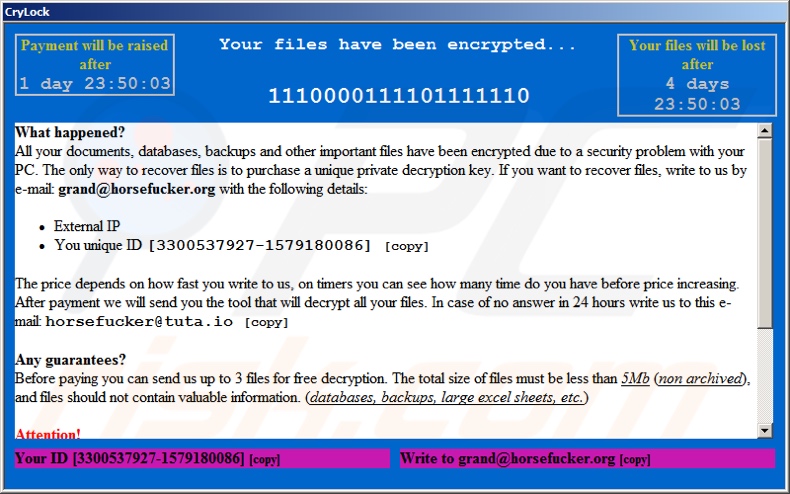
Picocode, Adhubllka, e Sivo são alguns exemplos de outras infecções de ransomware. O software malicioso sob esta classificação encripta dados de sistemas infectados e exige pagamento pelas ferramentas de desencriptação apropriadas. Existem duas diferenças principais: o algoritmo de encriptação usado (simétrico ou assimétrico) e o tamanho do resgate. Este último varia entre somas de três e quatro dígitos (em dólares americanos). Os criminosos cibernéticos tendem a preferir moedas digitais (por exemplo, criptomoedas, vouchers pré-pagos, etc.), uma vez que essas transações são difíceis/impossíveis de rastrear. Para proteger os ficheiros de ataques de encriptação de dados, é recomendável armazenar cópias de seguranças em servidores remotos e/ou dispositivos de armazenamento desconectados (de preferência, em várias localizações).
Como é que o ransomware infectou o meu computador?
O ransomware e outro malware distribuem-se principalmente através de campanhas de spam, trojans, ferramentas de "cracking" (ativação) de software, atualizadores falsos e fontes de descarregamento não confiáveis. Campanhas de spam são usadas para enviar e-mails fraudulentos aos milhares. Essas mensagens geralmente são disfarçadas como "oficiais", "importantes" ou "urgentes". Têm ficheiros infecciosos anexados (ou contêm links que levam a eles). Esses anexos vêm em vários formatos (por exemplo, documentos do Microsoft Office e PDF, ficheiros e ficheiros executáveis, JavaScript, etc.). Depois de aberto, o processo de infecção começa (ou seja, começam a descarregar/instalar malware). Os trojans são programas maliciosos capazes de causar infecções em cadeia. Em vez de ativar produtos licenciados, as ferramentas de "cracking" podem descarregar/instalar software malicioso. Os atualizadores falsos causam infecções ao abusar de falhas de programas desatualizados e/ou simplesmente ao instalar malware em vez de atualizações. Canais de descarregamento não confiáveis, como sites de hospedagem de ficheiros não oficiais e gratuitos, redes de partilha P2P (BitTorrent, Gnutella, eMule, etc.) e outros descarregadores de terceiros apresentam software malicioso como conteúdo normal ou agregado.
| Nome | vírus CryLock |
| Tipo de Ameaça | Ransomware, Vírus Crypto, Arquivo de Ficheiros |
| Extensão de Ficheiros Encriptados | [cyber_criminals'_email_address][victim's_ID].[3_random_letters] |
| Mensagem de Resgate Exigente | Texto apresentado na janela pop-up |
| Contacto do Criminoso Cibernético | grand@horsef***er.org and horsef***er@tuta.io, tomascry@protonmail.com, markcry@pm.me, bigbosscry@pm.me |
| Nomes de Detecção | Avast (Win32:Trojan-gen), BitDefender (Gen:Heur.Ransom.REntS.Gen.1), ESET-NOD32 (uma variante de Win32/Filecoder.EQ), Kaspersky (HEUR:Trojan.Win32.Generic), Lista Completa de Detecções (VirusTotal) |
| Sintomas | Não é possível abrir ficheiros armazenados no seu computador; os ficheiros anteriormente funcionais têm agora uma extensão diferente (por exemplo, my.docx.locked). Uma mensagem de pedido de resgate é exibida na sua área de trabalho. Os criminosos cibernéticos exigem o pagamento de um resgate (geralmente em bitcoins) para desbloquear os seus ficheiros. |
| Métodos de Distribuição | Anexos de e-mail infectados (macros), sites de torrent, os anúncios maliciosos. |
| Danos | Todos os ficheiros foram encriptados e não podem ser abertos sem o pagamento de um resgate. Outros trojans que roubam palavras-passe e infecções por malware podem ser instalados juntamente com uma infecção por ransomware. |
| Remoção do Malware (Windows) |
Para eliminar possíveis infecções por malware, verifique o seu computador com software antivírus legítimo. Os nossos investigadores de segurança recomendam a utilização do Combo Cleaner. Descarregar Combo CleanerO verificador gratuito verifica se o seu computador está infectado. Para usar a versão completa do produto, precisa de comprar uma licença para Combo Cleaner. 7 dias limitados para teste grátis disponível. O Combo Cleaner pertence e é operado por RCS LT, a empresa-mãe de PCRisk. |
Como proteger-se de infecções de ransomware
Não abra e-mails suspeitos e/ou irrelevantes. Quaisquer anexos (ou links) presentes em e-mails suspeitos nunca devem ser abertos, devido à ameaça de infecções por malware em potencial. Todos os descarregamentos devem ser realizados a partir de fontes oficiais e verificadas. A ativação e atualização do programa devem ser realizadas a usar funções/ferramentas fornecidas por desenvolvedores legítimos, uma vez que ferramentas de ativação ilegal ("cracking") e atualizadores de terceiros são de alto risco. Tenha um pacote antivírus/antispyware confiável instalado e atualizado. Este software deve ser usado para verificações regulares do sistema e remoção de ameaças detectadas. Se o seu computador já estiver infectado com CryLock, recomendamos executar uma verificação com Combo Cleaner Antivirus para Windows para eliminar automaticamente este ransomware.
Texto apresentado na mensagem de resgate do ransomware CryLock:
Price is raised! Your files have been encrypted... Price is raised!Your files will be lost after
What happened?
All your documents, databases, backups and other important files have been encrypted due to a security problem with your PC. The only way to recover files is to purchase a unique private decryption key. If you want to recover files, write to us by e-mail: grand@horsef***er.org with the following details:
External IP
You unique ID [512064768-1578909375] [copy]
The price depends on how fast you write to us, on timers you can see how many time do you have before price increasing. After payment we will send you the tool that will decrypt all your files. In case of no answer in 24 hours write us to this e-mail: horsef***er@tuta.io [copy]Any guarantees?
Before paying you can send us up to 3 files for free decryption. The total size of files must be less than 5Mb (non archived), and files should not contain valuable information. (databases, backups, large excel sheets, etc.)Attention!
Do not try to decrypt your data using third party software, it may cause permanent data loss.
Decryption of your files with the help of third parties may cause increased price (they add their fee to our) or you can become a victim of a scam.
Use trusted email clients (gmail.com, protonmail.com, aol.com, etc.) for communication; sometimes your letters do not reach us from corporate letters.
Communication with us lasts 2-4 weeks, then we block mail for communication
Your ID [512064768-1578909375] [copy] Write to grand@horsef***er.org [copy]
A aparência pop-up do ransomware CryLock (GIF):
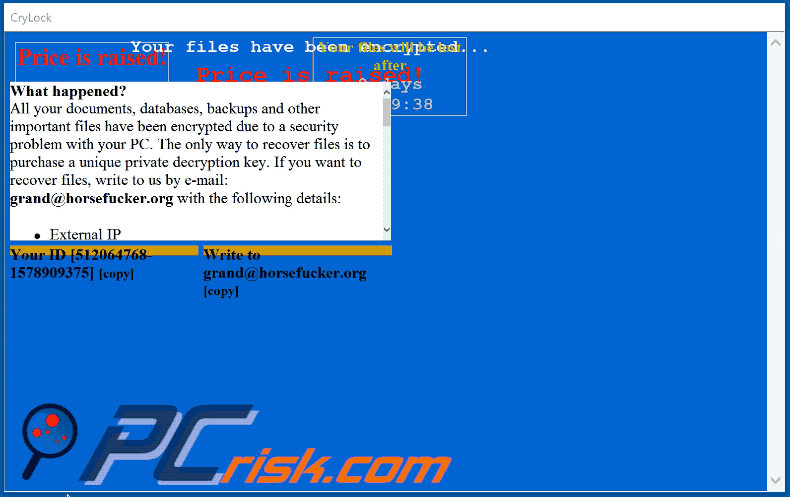
Screenshot de ficheiros encriptados por CryLock (extensão "[cyber_criminals'_email_address][victim's_ID].[3_random_letters]"):
![Ficheiros encriptados pelo ransomware CryLock (extensão [cyber_criminals_email_address] [vítima_ID].[3_random_letters])](/images/stories/screenshots202001/crylock-ransomware-encrypted-files.jpg)
Outra variante da janela pop-up do ransomware CryLock:
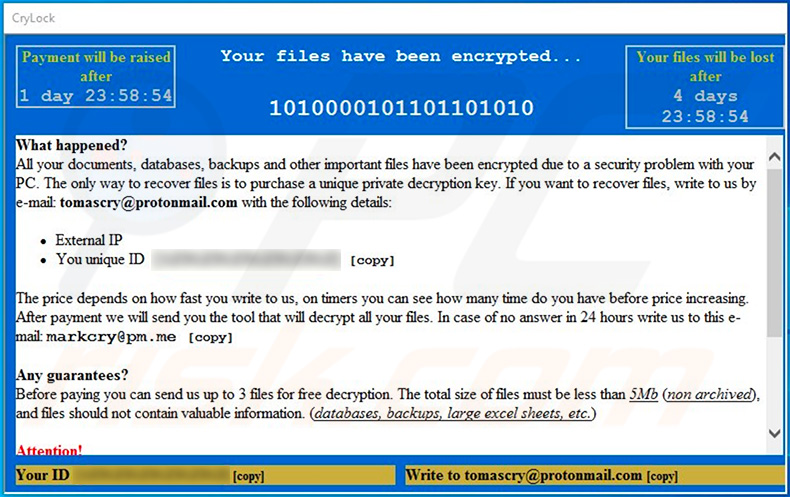
Text presented within this pop-up:
Payment will be raised after 1 day 23:34:57
Your files have been encrypted...0001100010111011000
Your files will be lost after 4 days 23:34:57
What happened?
All your documents, databases, backups and other important files have been encrypted due to a security problem with your PC. The only way to recover files is to purchase a unique private decryption key. If you want to recover files, write to us by e-mail: tomascry@protonmail.com with the following details:
External IP
You unique ID [-] [copy]
The price depends on how fast you write to us, on timers you can see how many time do you have before price increasing. After payment we will send you the tool that will decrypt all your files. In case of no answer in 24 hours write us to this e-mail: markcry@pm.me [copy]Any guarantees?
Before paying you can send us up to 3 files for free decryption. The total size of files must be less than 5Mb (non archived), and files should not contain valuable information. (databases, backups, large excel sheets, etc.)Attention!
Do not try to decrypt your data using third party software, it may cause permanent data loss.
Decryption of your files with the help of third parties may cause increased price (they add their fee to our) or you can become a victim of a scam.
Use trusted email clients (gmail.com, protonmail.com, aol.com, etc.) for communication; sometimes your letters do not reach us from corporate letters.
Communication with us lasts 2-4 weeks, then we block mail for communication
Your ID [-] [copy] Write to tomascry@protonmail.com [copy]
Atualização de 6 de abril de 2020 - os criminosos lançaram recentemente outra variante do ransomware CryLock, que anexa uma extensão de ficheiro diferente ("[reddragon3335799@protonmail.ch][sel3].[victim's_ID]") e exibe uma mensagem de resgate ligeiramente diferente.
Screenshot da janela pop-up ("how_to_decrypt.hta"):

Texto apresentado em:
Payment will be raised after
1 day 23:39:15
Your files have been encrypted...
0111100111101011001
Your files will be lost after
4 days 23:39:15
Decrypt files? Write to this mails: reddragon3335799@protonmail.ch or reddragon3335799@tutanota.com. Telegram @assist_decoder.
You unique ID [59436244-F9E4D68F] [copy]
Your ID [59436244-F9E4D68F] [copy]
Write to reddragon3335799@protonmail.ch [copy]
Screenshot de ficheiros encriptados por esta variante CryLock:
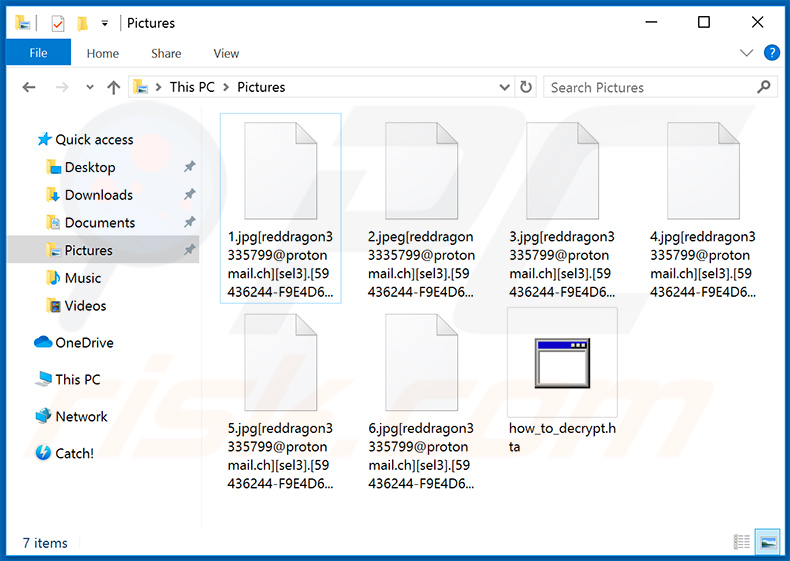
Atualização de 8 de abril de 2020 - Crooks lançou mais uma variante do ransomware CryLock mais recente. Em vez de anexar a extensão "[reddragon3335799@protonmail.ch][sel3].[victim's_ID]" agora adiciona "[reddragon3335799@protonmail.ch][sel4].[victim's_ID]" (note "sel4" em vez de "sel3"). Todo o resto é completamente igual.
Atualização de 27 de abril de 2020 - Crooks lançou recentemente mais uma atualização do ransomware CryLock. O ficheiro "how_to_decrypt.hta" rejeitado agora oferece uma nota de resgate completamente diferente e a extensão de ficheiro anexada ("[jericoni@pm.me].[victim's_ID]") também é diferente.
Screenshot da janela pop-up atualizada do ransomware CryLock ("how_to_decrypt.hta"):
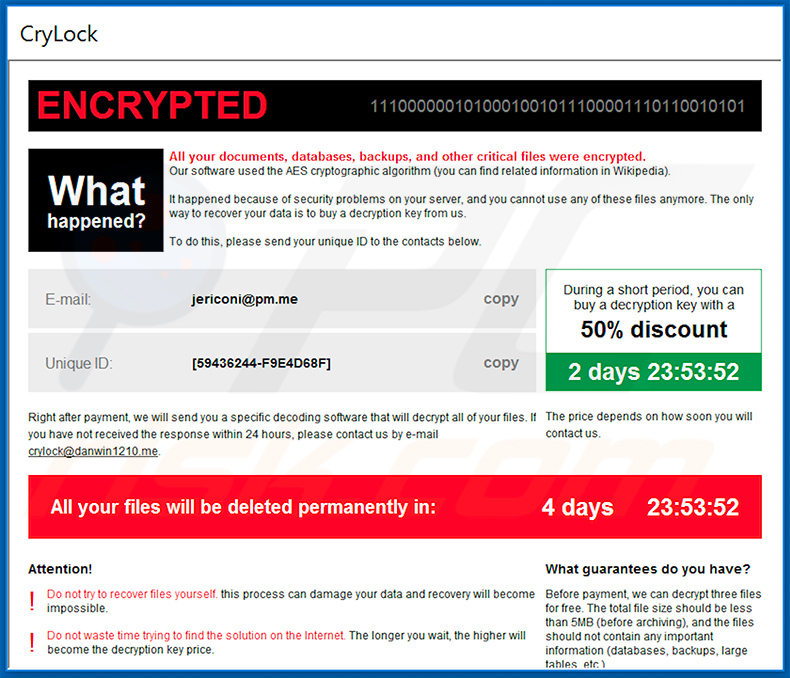
Texto apresentado em:
ENCRYPTED
What happened?
All your documents, databases, backups, and other critical files were encrypted.
Our software used the AES cryptographic algorithm (you can find related information in Wikipedia).
It happened because of security problems on your server, and you cannot use any of these files anymore. The only way to recover your data is to buy a decryption key from us.
To do this, please send your unique ID to the contacts below.
E-mail:jericoni@pm.me copy Unique ID:[-]copy
Right after payment, we will send you a specific decoding software that will decrypt all of your files. If you have not received the response within 24 hours, please contact us by e-mail crylock@danwin1210.me.During a short period, you can buy a decryption key with a
50% discount
2 days 23:54:14
The price depends on how soon you will contact us.All your files will be deleted permanently in:4 days 23:54:14 Attention!
! Do not try to recover files yourself. this process can damage your data and recovery will become impossible.
! Do not waste time trying to find the solution on the Internet. The longer you wait, the higher will become the decryption key price.
! Do not contact any intermediaries. They will buy the key from us and sell it to you at a higher price.
What guarantees do you have?
Before payment, we can decrypt three files for free. The total file size should be less than 5MB (before archiving), and the files should not contain any important information (databases, backups, large tables, etc.)
Screenshot dos ficheiros encriptados por esta variante de ransomware CryLock (extensão "[jericoni@pm.me].[victim's_ID]"):
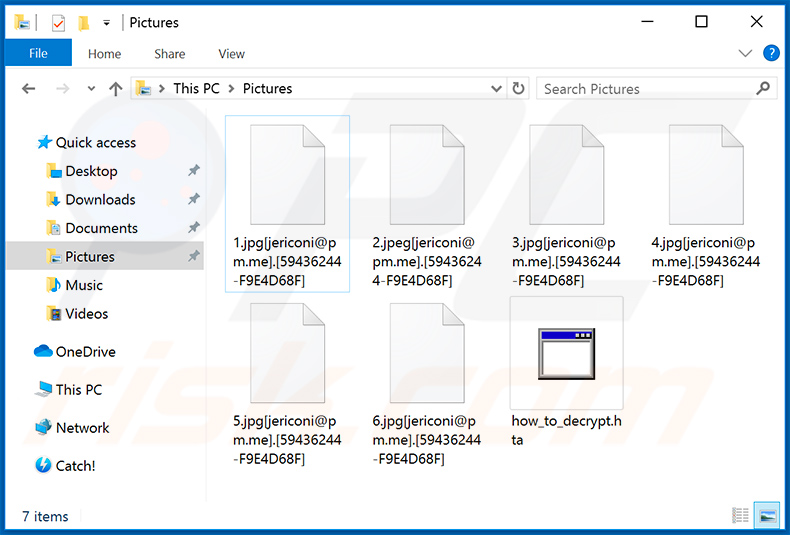
Atualização de 17 de julho de 2020 - Crooks lançou recentemente uma variante atualizada do ransomware CryLock, que acrescenta uma extensão de ficheiro diferente - "[bigbosscry@pm.me][1].[-]". A janela pop-up, no entanto, quase não difere em comparação com a última.
Screenshot da janela pop-up ("how_to_decrypt.hta"):
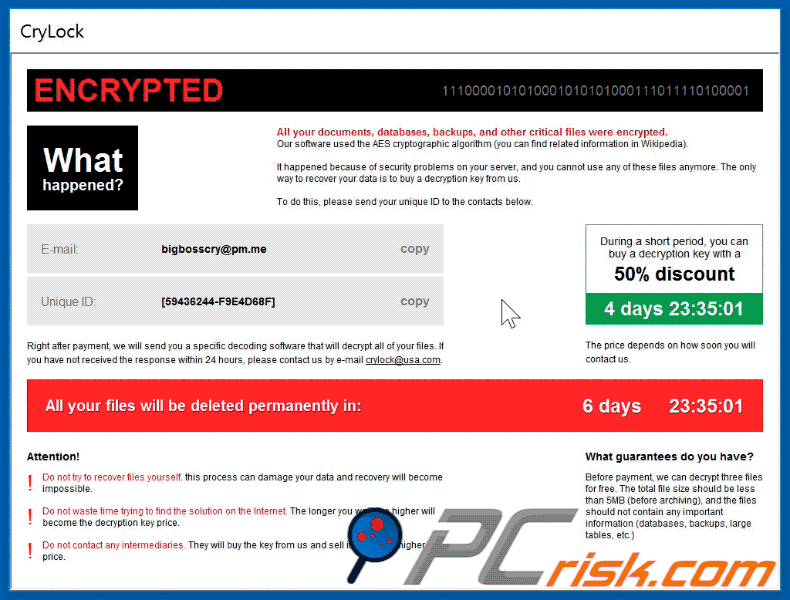
Texto apresentado em:
ENCRYPTED0010000110000011111101110001111001000100
What
happened?
All your documents, databases, backups, and other critical files were encrypted.
Our software used the AES cryptographic algorithm (you can find related information in Wikipedia).
It happened because of security problems on your server, and you cannot use any of these files anymore. The only way to recover your data is to buy a decryption key from us.
To do this, please send your unique ID to the contacts below.
E-mail:bigbosscry@pm.me copy Unique ID:[-] copy
Right after payment, we will send you a specific decoding software that will decrypt all of your files. If you have not received the response within 24 hours, please contact us by e-mail crylock@usa.com.During a short period, you can buy a decryption key with a
50% discount
4 days 23:25:02
The price depends on how soon you will contact us.All your files will be deleted permanently in:6 days 23:25:02Attention!
! Do not try to recover files yourself. this process can damage your data and recovery will become impossible.
! Do not waste time trying to find the solution on the Internet. The longer you wait, the higher will become the decryption key price.
! Do not contact any intermediaries. They will buy the key from us and sell it to you at a higher price.
What guarantees do you have?
Before payment, we can decrypt three files for free. The total file size should be less than 5MB (before archiving), and the files should not contain any important information (databases, backups, large tables, etc.)
Screenshot de ficheiros encriptados por esta variante do ransomware CryLock (extensão "[bigbosscry@pm.me][1].[-]"):
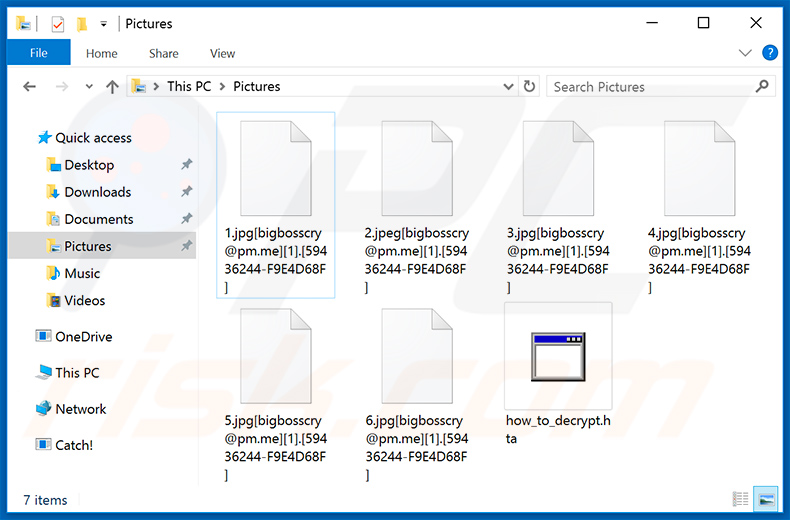
Exemplos de ficheiros encriptados por outras variantes do ransomware CryLock:
Exemplo 1 (extensão "[omegawatch@protonmail.com[ferauto].[victim's_ID]"):
![Ficheiros encriptados do ransomware CryLock (extensão [omegawatch@protonmail.com[ferauto].[victim_ID])](/images/stories/screenshots202008/crylock-update-2020-08-13-encrypted-files.jpg)
Exemplo 2 (extensão "[darkmask@mailfence.com[fervis].[victim's_ID]"):
![CryLock ransomware encrypted files ([darkmask@mailfence.com[fervis].[victim_ID] extension)](/images/stories/screenshots202008/crylock-update-2020-08-13-encrypted-files2.jpg)
Remoção do ransomware CryLock:
Remoção automática instantânea do malware:
A remoção manual de ameaças pode ser um processo moroso e complicado que requer conhecimentos informáticos avançados. O Combo Cleaner é uma ferramenta profissional de remoção automática do malware que é recomendada para se livrar do malware. Descarregue-a clicando no botão abaixo:
DESCARREGAR Combo CleanerAo descarregar qualquer software listado no nosso website, concorda com a nossa Política de Privacidade e Termos de Uso. Para usar a versão completa do produto, precisa de comprar uma licença para Combo Cleaner. 7 dias limitados para teste grátis disponível. O Combo Cleaner pertence e é operado por RCS LT, a empresa-mãe de PCRisk.
O vídeo indica os passos a serem tomados no caso de infecção por ransomware:
Menu rápido:
- O que é vírus CryLock?
- PASSO 1. Reportar ransomware às autoridades.
- PASSO 2. Isolar o dispositivo infectado.
- PASSO 3. Identificar a infecção de ransomware.
- PASSO 4. Pesquisar ferramentas de desencriptação de ransomware.
- PASSO 5. Restaurar ficheiros com ferramentas de recuperação de dados.
- PASSO 6. Criação de cópias de seguranças de dados.
Se for vítima de um ataque de ransomware, recomendamos reportar este incidente às autoridades. Ao fornecer informações às agências de aplicação da lei, ajudará a rastrear o crime cibernético e, potencialmente, auxiliará no julgamento dos invasores. Aqui fica uma lista de autoridades onde deve reportar um ataque de ransomware. Para obter a Lista completa de centros de segurança cibernética localizações e informações sobre por que deve reportar ataques de ransomware, leia este artigo.
Lista de autoridades locais onde os ataques de ransomware devem ser reportados (escolha uma, dependendo do endereço da sua residência):
EUA - Internet Crime Complaint Centre IC3
Reino Unido - Action Fraud
Espanha- Policía Nacional
França - Ministère de l'Intérieur
Alemanha- Polizei
Itália - Polizia di Stato
Holanda - Politie
Polónia - Policja
Portugal - Polícia Judiciária
Isolar o dispositivo infectado:
Algumas infecções do tipo ransomware são projetadas para encriptar os ficheiros em dispositivos de armazenamento externos, infectá-los e até mesmo distribuir por toda a rede local. Por este motivo, é muito importante isolar o dispositivo infectado (computador) o mais rápido possível.
PASSO 1: Desligue-se da internet.
A forma mais fácil de desligar um computador da internet é desligar o cabo Ethernet da placa-mãe, no entanto, alguns dispositivos estão ligados através de uma rede wireless e para alguns utilizadores (especialmente os que não são particularmente experientes em tecnologia), desligar cabos pode parecer problemático. Portanto, também pode desligar o sistema manualmente através do Painel de Controlo::
Navegue até o "Painel de Controlo", clique na barra de pesquisa no canto superior direito do ecrã, digite "Central de Rede e Partilha" e selecione o resultado da pesquisa:
Clique na opção "Alterar configurações do adaptador" no canto superior esquerdo da janela:
Clique com o botão direito em cada ponto de ligação e selecione "Desativar". Uma vez desativado, o sistema não estará mais ligado à internet. Para reativar os pontos de ligação, basta clicar com o botão direito novamente e selecionar "Ativar".
PASSO 2: desligar todos os dispositivos de armazenamento.
Conforme mencionado acima, o ransomware pode encriptar dados e infiltrar-se em todos os dispositivos de armazenamento conectados ao computador. Por este motivo, todos os dispositivos de armazenamento externo (drives flash, discos rígidos portáteis, etc.) devem ser desligados imediatamente, no entanto, recomendamos que ejete cada dispositivo antes de desligar para evitar corrupção de dados:
Navegue até "O Meu Computador", clique com o botão direito em cada dispositivo desligado e selecione "Ejetar": 
PASSO 3: Saída das contas de armazenamento em nuvem.
Alguns tipos de ransomware podem ser capazes de sequestrar software que manipula dados armazenados na "the Cloud". Portanto, os dados podem ser corrompidos/encriptados. Por este motivo, deve fazer logout de todas as contas de armazenamento em nuvem em navegadores e outros softwares relacionados. Também deve considerar a desinstalação temporária do software de gestão em nuvem até que a infecção seja completamente removida.
Identificar a infecção de ransomware.:
Para lidar adequadamente com uma infecção, é preciso primeiro identificá-la. Algumas infecções de ransomware usam mensagens de pedeção de resgate como uma introdução (consulte o ficheiro de texto de ransomware WALDO abaixo).

Isso, contudo, é raro. Na maioria dos casos, as infecções de ransomware exibem mensagens mais diretas, simplesmente afirmando que os dados foram encriptados e que as vítimas devem pagar algum tipo de resgate. Note que as infecções do tipo ransomware normalmente geram mensagens com nomes de ficheiro diferentes (por exemplo, "_readme.txt", "READ-ME.txt", "DECRYPTION_INSTRUCTIONS.txt", "DECRYPT_FILES.html", etc.). Portanto, usar o nome de uma mensagem de resgate pode parecer uma boa forma de identificar a infecção. O problema é que a maioria destes nomes são genéricos e algumas infecções usam os mesmos nomes, embora as mensagens exibidos sejam diferentes e as infecções em si não estejam relacionadas. Portanto, usar o nome do ficheiro da mensagem sozinho pode ser ineficaz e até mesmo conduzir à a perda de dados permanente (por exemplo, ao tentar desencriptar os dados utilizando ferramentas concebidas para diferentes infecções de resgate, é provável que os utilizadores acabem por danificar permanentemente os ficheiros e a desencriptação deixará de ser possível mesmo com a ferramenta correcta).
Outra forma de identificar uma infecção de ransomware é verificar a extensão do ficheiro, que é anexada a cada ficheiro encriptado. As infecções de ransomware geralmente são nomeadas pelas extensões que acrescentam (veja os ficheiros encriptados pelo Qewe ransomware abaixo).

Este método só é eficaz, no entanto, quando a extensão anexada é única - muitas infecções de ransomware anexam uma extensão genérica (por exemplo, ".encrypted", ".enc", ".crypted", ".locked", etc.). Nestes casos, a identificação do ransomware pela sua extensão anexada torna-se impossível.
Uma das formas mais fáceis e rápidas de identificar uma infecção de ransomware é usar o site ID Ransomware. Este serviço oferece suporte à maioria das infecções de ransomware existentes. As vítimas simplesmente carregam uma mensagem de resgate e/ou um ficheiro encriptado (recomendamos que carregue ambos, se possível).

O ransomware será identificado em segundos e receberá vários detalhes, como o nome da família de malware à qual a infecção pertence, se é desencriptável e assim por diante.
Exemplo 1 (ransomware Qewe [Stop/Djvu]):

Exemplo 2 (ransomware .iso [Phobos]):

Se os seus dados forem encriptados por um ransomware não compatível com ID Ransomware, pode sempre tentar pesquisar na Internet ao usar certas palavras-chave (por exemplo, título da mensagem de resgate, extensão de ficheiro, e-mails de contato fornecidos, endereços de criptowallet, etc.) .
Pesquisar ferramentas de desencriptação de ransomware:
Os algoritmos de encriptação usados pela maioria das infecções do tipo ransomware são extremamente sofisticados e, se a encriptação for executada corretamente, apenas o desenvolvedor é capaz de restaurar os dados. Isso ocorre porque a desencriptação requer uma chave específica, que é gerada durante a encriptação. Restaurar dados sem chave é impossível. Na maioria dos casos, os criminosos cibernéticos armazenam as chaves num servidor remoto, em vez de usar a máquina infectada como host. Dharma (CrySis), Phobos e outras famílias de infecções de ransomware de ponta são virtualmente perfeitas e, portanto, restaurar dados encriptados sem o envolvimento dos desenvolvedores é simplesmente impossível. Apesar disso, existem dezenas de infecções do tipo ransomware que são mal desenvolvidas e contêm várias falhas (por exemplo, o uso de chaves de encriptação/desencriptação idênticas para cada vítima, chaves armazenadas localmente, etc.).
Encontrar a ferramenta de desencriptação correta na Internet pode ser muito frustrante. Por este motivo, recomendamos que use o No More Ransom Project a é aqui que identificar a infecção por ransomware é útil. O site do No More Ransom Project contém uma seção "Ferramentas de desencriptação" com uma barra de pesquisa. Insira o nome do ransomware identificado e todos os desencriptadores disponíveis (se houver) serão listados.

Restaurar ficheiros com ferramentas de recuperação de dados:
Dependendo da situação (qualidade da infecção de ransomware, tipo de algoritmo de encriptação usado, etc.), pode ser possível restaurar dados com certas ferramentas de terceiros. Portanto, aconselhamos a utilização da ferramenta Recuva desenvolvida pelo CCleaner. Esta ferramenta suporta mais de mil tipos de dados (gráficos, vídeo, áudio, documentos, etc.) e é muito intuitiva (é necessário pouco conhecimento para recuperar dados). Além disso, o recurso de recuperação é totalmente gratuito.
PASSO 1: Faça uma verificação.
Execute a aplicação Recuva e siga o assistente. Verá várias janelas permitindo que escolha quais tipos de ficheiro procurar, quais localizações devem ser verificadas, etc. Tudo o que precisa fazer é selecionar as opções que está procurando e iniciar a verificação. Aconselhamos a ativar a "Verificação Completa" antes de iniciar, caso contrário, os recursos de digitalização da aplicação serão restritos.

Aguarde que Recuva conclua a verificação. A duração da verificação depende do volume de ficheiros (em quantidade e tamanho) que está verificando (por exemplo, várias centenas de gigabytes podem conduzir mais de uma hora para verificar). Portanto, seja paciente durante o processo de digitalização. Também desaconselhamos modificar ou excluir ficheiros existentes, pois isso pode interferir na verificação. Se adicionar dados adicionais (por exemplo, descarregamento de ficheiros/conteúdo) durante a verificação, isso prolongará o processo:

PASSO 2: Recuperar dados.
Assim que o processo for concluído, selecione as pastas/ficheiros que deseja restaurar e simplesmente clique em "Recuperar". Note que algum espaço livre na sua unidade de armazenamento é necessário para restaurar os dados:

Criação de cópias de seguranças de dados:
A gestão adequada de ficheiros e a criação de cópias de seguranças são essenciais para a segurança dos dados. Portanto, sempre tenha muito cuidado e pense no futuro.
Gestão da partição: Recomendamos que armazene os seus dados em várias partições e evite armazenar ficheiros importantes dentro da partição que contém todo o sistema operativo. Se cair numa situação em que não consiga inicializar o sistema e seja forçado a formatar o disco no qual o sistema operativo está instalado (na maioria dos casos, é onde se escondem as infecções por malware), perderá todos os dados armazenados nessa unidade. Esta é a vantagem de ter múltiplas partições: se tem todo o dispositivo de armazenamento atribuído a uma única partição, será forçado a deletar tudo, no entanto, criar múltiplas partições e alocar os dados corretamente permite prevenir tais problemas. Pode formatar facilmente uma única partição sem afetar as outras - portanto, uma será limpa e as outras permanecerão intactas, e os seus dados serão salvos. gerenciar partições é bastante simples e pode encontrar todas as informações necessárias na página de documentação da Microsoft na web.
Cópias de dados: Um dos métodos de cópia de segurança mais confiáveis é usar um dispositivo de armazenamento externo e mantê-lo desdesligado. Copie os seus dados para um disco rígido externo, unidade flash (thumb), SSD, HDD ou qualquer outro dispositivo de armazenamento, desligue-o e guarde-o num local seco, longe do sol e de temperaturas extremas. Este método é, no entanto, bastante ineficiente, uma vez que cópias de seguranças e atualizações de dados precisam ser feitos regularmente. Também pode usar um serviço de nuvem ou servidor remoto. Aqui, é necessária uma ligação com a Internet e sempre há a hipótese de uma violação de segurança, embora seja uma ocasião muito rara.
Recomendamos o uso do Microsoft OneDrive para fazer cópia de segurança dos seus ficheiros. O OneDrive permite armazenar os seus ficheiros pessoais e dados na nuvem, sincronizar ficheiros entre computadores e dispositivos móveis, permitindo que aceste e edite os seus ficheiros de todos os seus dispositivos Windows. O OneDrive permite que salve, partilhe e visualize ficheiros, aceste o histórico de descarregamento, mova, exclua e renomeie ficheiros, bem como crie novas pastas e muito mais.
Pode fazer cópia de segurança das suas pastas e ficheiros mais importantes no PC (as pastas da Área de Trabalho, Documentos e Imagens). Alguns dos recursos mais notáveis do OneDrive incluem o controlo de versão de ficheiro, que mantém versões anteriores de ficheiros por até 30 dias. O OneDrive possui uma Reciclagem na qual todos os seus ficheiros excluídos são armazenados por um tempo limitado. Os ficheiros excluídos não são contados como parte da alocação do utilizador.
O serviço é construído a usar tecnologias HTML5 e permite que carregue ficheiros de até 300 MB arrastando e soltando no navegador da web ou até 10 GB através da aplicação OneDrive para ambiente de trabalho. Com o OneDrive, pode descarregar pastas inteiras como um único ficheiro ZIP com até 10.000 ficheiros, embora não possa exceder 15 GB por descarregamento único.
O OneDrive vem com 5 GB de armazenamento gratuito pronto para uso, com opções adicionais de armazenamento de 100 GB, 1 TB e 6 TB disponíveis por uma taxa baseada em assinatura. Pode obter um destes planos de armazenamento comprando armazenamento adicional separadamente ou com a assinatura do Office 365.
A criar uma cópia de segurança de dados:
O processo de cópia de segurança é o mesmo para todos os tipos de ficheiros e pastas. Veja como pode fazer cópia de segurança dos seus ficheiros a usar o Microsoft OneDrive
PASSO 1: Escolha os ficheiros/pastas que deseja fazer cópia de segurança.

Clique no ícone da nuvem OneDrive para abrir o menu OneDrive. Enquanto estiver neste menu, pode personalizar as configurações de cópia de segurança de ficheiros.

Clique em Ajuda & Configurações e selecione Configurações no menu suspenso.

Vá para o separador Cópia de Segurança e clique em gerir cópia de segurança.

Neste menu, pode escolher fazer cópia de segurança da Ambiente de Trabalho e de todos os ficheiros nela contidos, e das pastas Documentos e Imagens, novamente, com todos os ficheiros nelas. Clique em Iniciar cópia de segurança.
Agora, quando adiciona um ficheiro ou pasta nas pastas do Ambiente de Trabalho e Documentos e Imagens, a cópia de segurança será feita automaticamente no OneDrive.
Para adicionar pastas e ficheiros que não estejam nas localizações mostradas acima, deve adicioná-las manualmente.

Abra o Explorador de Ficheiros e navegue até o local da pasta/ficheiro que deseja fazer cópia de segurança. Selecione o item, clique com o botão direito e clique em Copiar.

Em seguida, navegue até OneDrive, clique com o botão direito em qualquer lugar da janela e clique em Colar. Como alternativa, pode simplesmente arrastar e soltar um ficheiro no OneDrive. O OneDrive criará automaticamente uma cópia de segurança da pasta/ficheiro.

Todos os ficheiros adicionados à pasta OneDrive são copiados na nuvem automaticamente. O círculo verde com a marca de seleção indica que o ficheiro está disponível localmente e no OneDrive e que a versão do ficheiro é a mesma em ambos. O ícone de nuvem azul indica que o ficheiro não foi sincronizado e está disponível apenas no OneDrive. O ícone de sincronização indica que o ficheiro está a ser sincronizado no momento.

Para aceder ficheiros localizados apenas no OneDrive online, vá para o menu suspenso Ajuda & Configurações e selecione Exibir online.

PASSO 2: Restaurar ficheiros corrompidos.
O OneDrive garante que os ficheiros permaneçam sincronizados, para que a versão do ficheiro no computador seja a mesma versão na nuvem. No entanto, se o ransomware encriptou os seus ficheiros, pode aproveitar as vantagens do recurso de histórico de versões do OneDrive, que permite restaurar as versões dos ficheiros antes da encriptação.
O Microsoft 365 possui um recurso de detecção de ransomware que notifica quando os seus ficheiros do OneDrive são atacados e orienta-o durante o processo de restauração dos seus ficheiros. Deve-se observar, entretanto, que se não tiver uma assinatura paga do Microsoft 365, terá apenas uma detecção e recuperação de ficheiro gratuitamente.
Se os seus ficheiros do OneDrive forem excluídos, corrompidos ou infectados por malware, pode restaurar todo o seu OneDrive para um estado anterior. Veja como pode restaurar todo o seu OneDrive:

1. Se estiver desligado com uma conta pessoal, clique na engrenagem Configurações na parte superior da página. Em seguida, clique em Opções e selecione Restaurar no seu OneDrive.
Se estiver desligado com uma conta de trabalho ou escola, clique na engrenagem Configurações na parte superior da página. Em seguida, clique em Restaurar o seu OneDrive.
2. Na página Restaurar o seu OneDrive, selecione uma data na lista suspensa. Note que se estiver a restaurar os seus ficheiros após a detecção automática de ransomware, uma data de restauro será selecionada para si.
3. Depois de configurar todas as opções de restauro de ficheiro, clique em Restaurar para desfazer todas as atividades selecionadas.
A melhor forma de evitar danos por infecções de ransomware é manter cópias de seguranças atualizadas regularmente.
Partilhar:

Tomas Meskauskas
Pesquisador especialista em segurança, analista profissional de malware
Sou um apaixonado por segurança e tecnologia de computadores. Tenho experiência de mais de 10 anos a trabalhar em diversas empresas relacionadas à resolução de problemas técnicas e segurança na Internet. Tenho trabalhado como autor e editor para PCrisk desde 2010. Siga-me no Twitter e no LinkedIn para manter-se informado sobre as mais recentes ameaças à segurança on-line.
O portal de segurança PCrisk é fornecido pela empresa RCS LT.
Pesquisadores de segurança uniram forças para ajudar a educar os utilizadores de computadores sobre as mais recentes ameaças à segurança online. Mais informações sobre a empresa RCS LT.
Os nossos guias de remoção de malware são gratuitos. Contudo, se quiser continuar a ajudar-nos, pode-nos enviar uma ajuda, sob a forma de doação.
DoarO portal de segurança PCrisk é fornecido pela empresa RCS LT.
Pesquisadores de segurança uniram forças para ajudar a educar os utilizadores de computadores sobre as mais recentes ameaças à segurança online. Mais informações sobre a empresa RCS LT.
Os nossos guias de remoção de malware são gratuitos. Contudo, se quiser continuar a ajudar-nos, pode-nos enviar uma ajuda, sob a forma de doação.
Doar
▼ Mostrar comentários